Το Google Play Store είναι το προεπιλεγμένο κατάστημα εφαρμογών του Android και το μεγαλύτερο κατάστημα εφαρμογών στον κόσμο. Μπορείτε να κατεβάσετε σχεδόν κάθε εφαρμογή και παιχνίδι για το Android smartphone σας από το Google Play Store.
Παρόλο που είναι το πιο δημοφιλές και προτιμώμενο κατάστημα εφαρμογών για Android, πρέπει να είναι εντελώς χωρίς σφάλματα. Κατά καιρούς, το Google Play Store για Android μπορεί να εμφανίσει σφάλματα και να σας εμποδίσει να χρησιμοποιήσετε το App Store.
Το περιεχόμενο αυτού του σεναρίου δημιουργείται αυστηρά για εκπαιδευτικούς σκοπούς. Η χρήση γίνεται με δική σας ευθύνη.
Κατά τη λήψη εφαρμογών από το Google Play Store, οι χρήστες λαμβάνουν ένα μήνυμα σφάλματος που λέει “Κάτι πήγε στραβά, δοκιμάστε ξανά”. Εάν λάβετε αυτό το μήνυμα σφάλματος, ορίστε τι πρέπει να κάνετε.
Διαβάστε επίσης :Πώς να αναγνωρίσετε ψεύτικες εφαρμογές στο Google Play Store
Γιατί εμφανίζεται το σφάλμα “Κάτι πήγε στραβά, δοκιμάστε ξανά”;
ο ‘Κάτι δεν πήγε καλά. Παρακαλώ ξαναπροσπαθήστε’ εμφανίζεται μήνυμα σφάλματος για διάφορους λόγους. Εδώ, έχουμε συζητήσει μερικούς πιθανούς λόγους που προκαλούν το μήνυμα σφάλματος.
- Κακή ή καθόλου συνδεσιμότητα στο Διαδίκτυο.
- Κατεστραμμένα δεδομένα εφαρμογών και προσωρινή μνήμη του Google Play Store.
- Είστε συνδεδεμένοι με πολλούς Λογαριασμούς Google και ένας από αυτούς προκαλεί το σφάλμα.
- Διακοπή διακομιστή Google.
Επομένως, αυτές είναι μερικές από τις πιθανές αιτίες του μηνύματος λάθους “Κάτι πήγε στραβά, δοκιμάστε ξανά” στο Google Play Store.
Διορθώστε το “Κάτι πήγε στραβά, δοκιμάστε ξανά” στο Google Play Store
Τώρα που γνωρίζετε ότι μπορεί να υπάρχουν διάφοροι λόγοι για την ενεργοποίηση του σφάλματος “Κάτι πήγε στραβά, δοκιμάστε ξανά”. πρέπει να ακολουθήσετε μερικές βασικές συμβουλές παρακάτω για να αντιμετωπίσετε το πρόβλημα. Δείτε πώς μπορείτε διορθώστε το σφάλμα Google Play Store.
1) Επανεκκινήστε το Android Smartphone σας
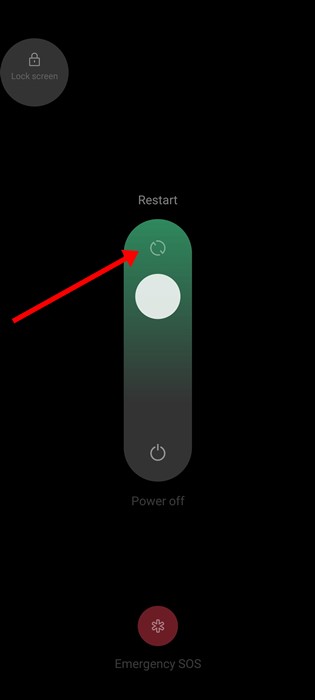
Η επανεκκίνηση του Android Smartphone σας θα μπορούσε να είναι μια εύκολη λύση στα πιο περίπλοκα προβλήματα τηλεφώνου και εφαρμογών. Η επανεκκίνηση του τηλεφώνου σας όταν ορισμένα πράγματα πάνε στραβά δεν είναι ποτέ κακή ιδέα.
Δεν είναι κακό να κάνετε επανεκκίνηση των τηλεφώνων Android σε τακτά χρονικά διαστήματα, καθώς η επανεκκίνηση δίνει στο τηλέφωνό σας χρόνο να κρυώσει και να απελευθερώσει τη μνήμη RAM. Επομένως, εάν δεν έχετε επανεκκινήσει το τηλέφωνό σας Android για λίγο, επανεκκινήστε το τώρα.
Εάν η επανεκκίνηση του Android δεν βοήθησε, ακολουθήστε τις επόμενες μεθόδους που έχουμε μοιραστεί παρακάτω.
2) Ελέγξτε τη σύνδεσή σας στο Διαδίκτυο
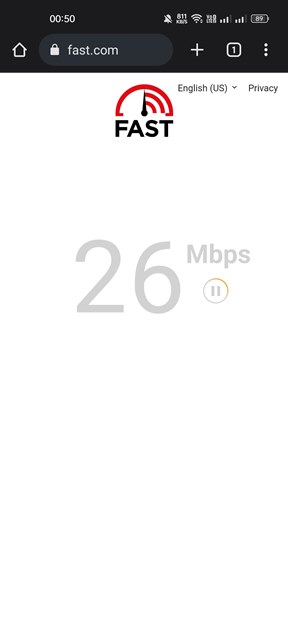
Πριν δοκιμάσετε οτιδήποτε άλλο, θα πρέπει ελέγξτε εάν η σύνδεσή σας στο διαδίκτυο λειτουργεί. Ανεξάρτητα από το πόσο συχνά προσπαθείτε, θα λάβετε σφάλματα εάν δεν είναι διαθέσιμη σύνδεση στο Διαδίκτυο.
Το Google Play Store απαιτεί ενεργή σύνδεση στο διαδίκτυο για την εξυπηρέτηση εφαρμογών και παιχνιδιών. Ως εκ τούτου, πρέπει να ελέγξετε τη σύνδεσή σας στο Διαδίκτυο πριν ακολουθήσετε τις επόμενες μεθόδους.
Μπορείτε να χρησιμοποιήσετε εφαρμογές δοκιμής ταχύτητας Διαδικτύου για να ελέγξετε εάν η σύνδεσή σας στο Διαδίκτυο λειτουργεί. Εάν δεν υπάρχουν διαθέσιμες εφαρμογές δοκιμής ταχύτητας Διαδικτύου, μπορείτε να ανοίξετε το πρόγραμμα περιήγησής σας και να επισκεφτείτε το fast.com δικτυακός τόπος.
3) Ελέγξτε εάν οι διακομιστές της Google είναι εκτός λειτουργίας
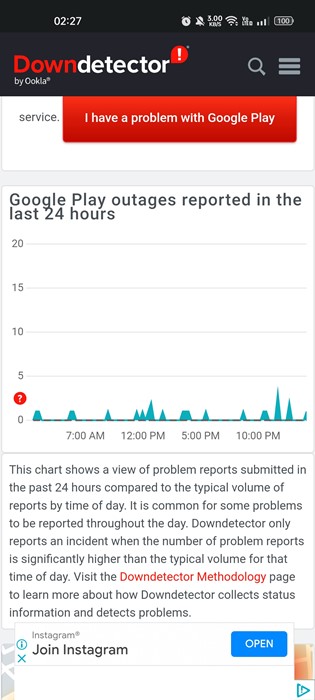
Εάν το Διαδίκτυό σας λειτουργεί, αλλά εξακολουθείτε να το έχετε Μήνυμα λάθους “Κάτι πήγε στραβά, δοκιμάστε ξανά”. Κατά την πρόσβαση στο Google Play Store, πρέπει να ελέγξετε εάν οι Διακομιστές της Google αντιμετωπίζουν κάποια διακοπή λειτουργίας.
Εάν οι διακομιστές της Google ήταν εκτός λειτουργίας λόγω συντήρησης, δεν θα μπορούσατε να χρησιμοποιήσετε το Google Play Store. Όχι μόνο το Google Play Store, αλλά θα αντιμετωπίσετε επίσης προβλήματα κατά τη χρήση άλλων Υπηρεσιών Google όπως το YouTube, το Gmail, οι Χάρτες Google κ.λπ.
Για να το επιβεβαιώσετε, πρέπει να ελέγξετε το Σελίδα κατάστασης του Google Play Store στον Downdetector.
4) Αναγκαστική διακοπή του Google Play Store
Το επόμενο πράγμα που μπορείτε να κάνετε για να επιλύσετε το σφάλμα “Κάτι πήγε στραβά, δοκιμάστε ξανά” στο Google Play Store είναι να διακόψετε αναγκαστικά την εφαρμογή.
Χρειάζεται μόνο να κλείσετε αναγκαστικά και να επανεκκινήσετε την εφαρμογή για να επιλύσετε το μήνυμα σφάλματος. Γι’αυτό, παρατεταμένο πάτημα στο εικονίδιο της εφαρμογής Google Play Store και επιλέξτε Πληροφορίες εφαρμογής.
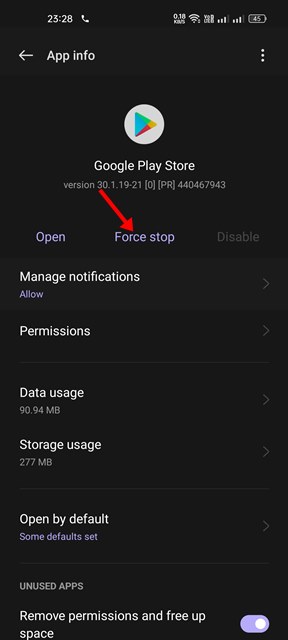
Πρέπει να πατήσετε το Force Stop κουμπί στην οθόνη Πληροφορίες εφαρμογής. Αυτό θα αναγκάσει να σταματήσει το Google Play Store στη συσκευή σας Android. Μόλις τελειώσετε, επανεκκινήστε την εφαρμογή.
5) Διορθώστε την ημερομηνία και την ώρα του Smartphone σας
Πολλοί χρήστες ανέφεραν ότι διόρθωσαν το σφάλμα “Κάτι πήγε στραβά, δοκιμάστε ξανά” διορθώνοντας την ημερομηνία και την ώρα. Η εσφαλμένη ημερομηνία και ώρα συχνά προκαλεί προβλήματα με το Google Play Store και πολλές εφαρμογές θα σταματούσαν επίσης να λειτουργούν.
Επομένως, σε αυτήν τη μέθοδο, πρέπει να διορθώσετε τη λανθασμένη ημερομηνία και ώρα στο smartphone σας για να επιλύσετε το σφάλμα “Κάτι πήγε στραβά, δοκιμάστε ξανά”. Δείτε πώς να το κάνετε.
1. Ανοίξτε την εφαρμογή Ρυθμίσεις στο Android και επιλέξτε Σύστημα ή Ρυθμίσεις συστήματος.

2. Στις Ρυθμίσεις συστήματος, πατήστε το Ημερομηνία ώρα επιλογή.

3. Στη συνέχεια, στην Ημερομηνία & ώρα, ενεργοποιήστε την επιλογή Ρυθμίστε την ώρα αυτόματα και Ρύθμιση ζώνης ώρας αυτόματα.
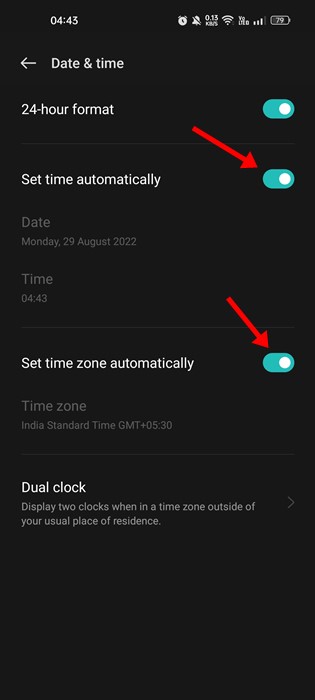
Αυτό είναι! Αυτό θα διορθώσει την ημερομηνία και την ώρα στο smartphone Android σας. Μόλις τελειώσετε, ανοίξτε ξανά το Google Play Store. δεν θα λαμβάνετε πλέον το μήνυμα λάθους “Κάτι πήγε στραβά, δοκιμάστε ξανά”.
6) Ενεργοποιήστε/απενεργοποιήστε τη λειτουργία πτήσης

Η λειτουργία πτήσης ή η λειτουργία πτήσης επαναφέρει τη σύνδεση δικτύου και μπορεί να επιλύσει πολλά ζητήματα σύνδεσης στο Διαδίκτυο. Επομένως, εάν εμφανιστεί το σφάλμα “Κάτι πήγε στραβά, δοκιμάστε ξανά” λόγω ενός προβλήματος στο διαδίκτυο, πρέπει να δοκιμάσετε αυτήν τη μέθοδο.
Για να αλλάξετε τη λειτουργία πτήσης, τραβήξτε προς τα κάτω το κλείστρο ειδοποιήσεων και πατήστε Λειτουργία πτήσης. Αυτό θα επαναφέρει τις ρυθμίσεις δικτύου και θα διορθώσει το σφάλμα Google Play Store.
7) Εκκαθαρίστε την προσωρινή μνήμη του Google Play Store & Services
Εάν εξακολουθείτε να λαμβάνετε το σφάλμα “Κάτι πήγε στραβά, δοκιμάστε ξανά” αφού ακολουθήσετε όλες τις μεθόδους, πρέπει να διαγράψετε την προσωρινή μνήμη του Google Play Store. Η εκκαθάριση της προσωρινής μνήμης δεδομένων θα διορθώσει πολλά προβλήματα του Google Play Store. Δείτε πώς μπορείτε να εκκαθαρίσετε την προσωρινή μνήμη του Google Play Store.
1. Ανοίξτε την εφαρμογή Ρυθμίσεις στο Android σας και πατήστε στο Εφαρμογές.
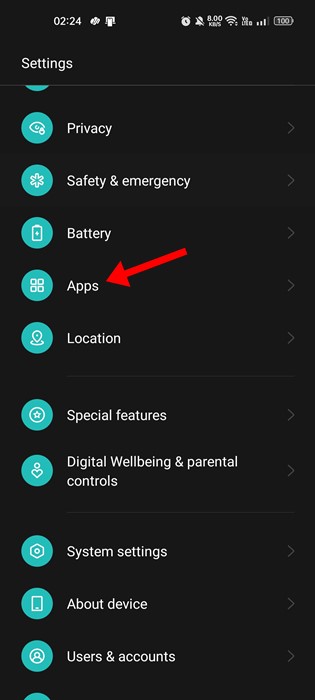
2. Στη σελίδα Εφαρμογές, πατήστε Διαχείριση εφαρμογών.

3. Τώρα, βρείτε το Google Play Store και πατήστε σε αυτό. Στη σελίδα Πληροφορίες εφαρμογής, πατήστε Χρήση αποθήκευσης.
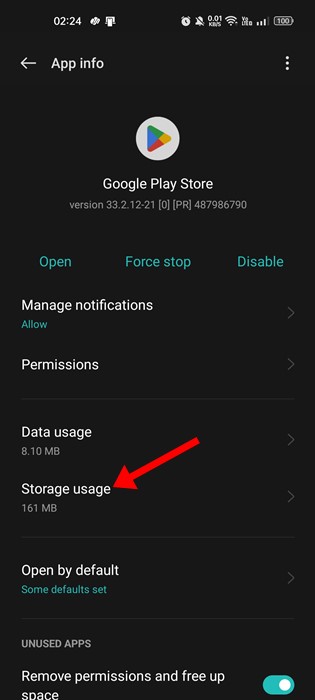
4. Στην επόμενη οθόνη, πατήστε στο Εκκαθάριση προσωρινής μνήμης κουμπί.
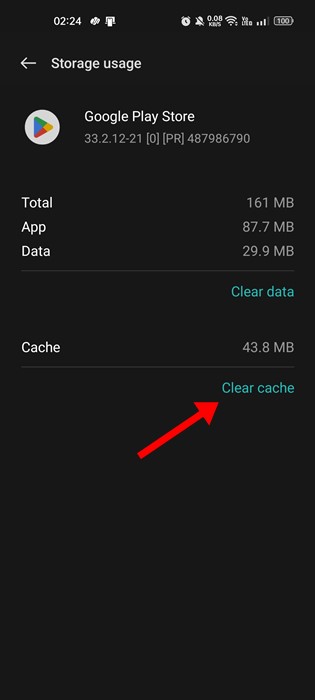
5. Πρέπει επίσης να διαγράψετε την προσωρινή μνήμη για Υπηρεσίες Google Play.

Αυτό είναι! Με αυτόν τον τρόπο μπορείτε να διαγράψετε την προσωρινή μνήμη δεδομένων για το Google Play Store και τις Υπηρεσίες Google Play.
8) Απεγκαταστήστε τις ενημερώσεις του Google Play Store
Το Google Play Store εγκαθιστά αυτόματα τις ενημερώσεις στο παρασκήνιο. Και μερικές φορές, η απεγκατάσταση των ενημερώσεων του Play Store μπορεί επίσης να επιλύσει το πρόβλημα “Κάτι πήγε στραβά, δοκιμάστε ξανά”.
Επομένως, εάν εξακολουθείτε να λαμβάνετε το “Κάτι πήγε στραβά, δοκιμάστε ξανά”, ακόμη και αφού ακολουθήσετε όλες τις μεθόδους, θα πρέπει να απεγκαταστήσετε τις ενημερώσεις του Google Play Store.
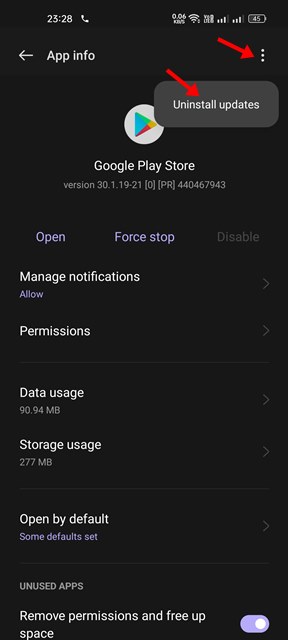
Πρέπει να ανοίξετε τη σελίδα πληροφοριών της εφαρμογής Google Play Store και να πατήσετε το τρεις τελείες στην επάνω δεξιά γωνία. Από τη λίστα επιλογών που εμφανίζεται, επιλέξτε Απεγκατάσταση ενημερώσεων.
Αυτό είναι! Αυτό θα απεγκαταστήσει την πρόσφατη ενημέρωση του Google Play Store. Μόλις τελειώσετε, ανοίξτε το Google Play Store. αυτή τη φορά, δεν θα λάβετε το μήνυμα λάθους “Κάτι πήγε στραβά, δοκιμάστε ξανά”.
9) Καταργήστε τον Λογαριασμό σας Google και συνδεθείτε ξανά
Εάν έχετε φτάσει μέχρι τώρα, η τελική επιλογή είναι να αφαιρέσετε τον Λογαριασμό Google από τη συσκευή σας και να συνδεθείτε ξανά. Για αυτό, πρέπει να ακολουθήσετε αυτά τα απλά βήματα.
1. Ανοίξτε την εφαρμογή Ρυθμίσεις στο Android και πατήστε Κωδικοί πρόσβασης και λογαριασμοί. Σε ορισμένα τηλέφωνα, η επιλογή μπορεί να είναι Χρήστες και λογαριασμοί.
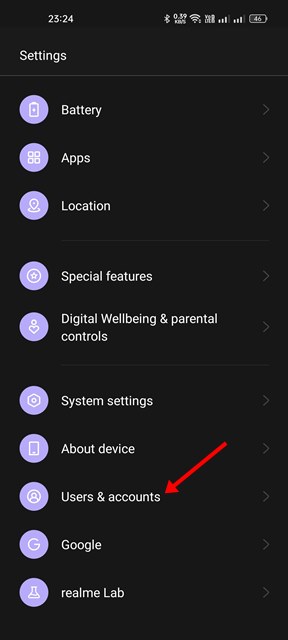
2. Στους Κωδικοί πρόσβασης και λογαριασμοί, πατήστε στο δικό σας Λογαριασμός Google.

3. Στην επόμενη οθόνη, πατήστε σε τρεις τελείες στην επάνω δεξιά γωνία.
4. Από τη λίστα επιλογών που εμφανίζεται, επιλέξτε Κατάργηση λογαριασμού
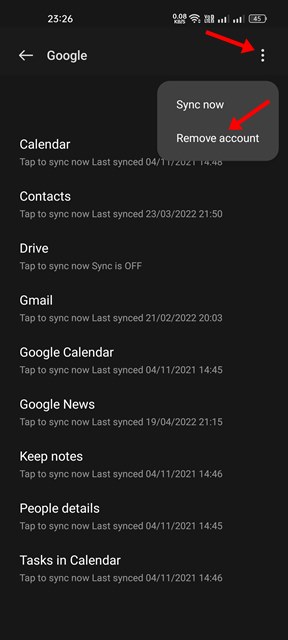
Αυτό είναι! Με αυτόν τον τρόπο μπορείτε να αφαιρέσετε τον Λογαριασμό σας Google από το smartphone Android. Αφού αφαιρεθεί, συνδεθείτε ξανά με τον ίδιο λογαριασμό.
10) Χρησιμοποιήστε τις εναλλακτικές λύσεις του Google Play Store

Εάν όλες οι μέθοδοι αποτύχουν να επιλύσουν το μήνυμα σφάλματος του Google Play Store, η μόνη επιλογή είναι να χρησιμοποιήσετε μια εναλλακτική λύση στο Google Play Store.
Το Google Play Store δεν είναι το μόνο κατάστημα εφαρμογών για Android. μπορείτε επίσης να λάβετε εφαρμογές και παιχνίδια από άλλα καταστήματα εφαρμογών για Android.
Ως εκ τούτου, το επόμενο καλύτερο πράγμα που μπορείτε να κάνετε είναι να το χρησιμοποιήσετε Εναλλακτικές λύσεις Google Play Store για λήψη εφαρμογών και παιχνιδιών στο smartphone Android.
Διαβάστε επίσης: Πώς να κατεβάσετε απευθείας το APK από το Google Play Store σε υπολογιστή και Android
Επομένως, αυτές είναι μερικές από τις καλύτερες μεθόδους για να διορθώσετε το “Κάτι πήγε στραβά, δοκιμάστε ξανά” στο Google Play Store. Εάν έχετε ακολουθήσει προσεκτικά όλες τις μεθόδους, το σφάλμα μπορεί να έχει ήδη διορθωθεί. Εάν χρειάζεστε περισσότερη βοήθεια για τη διόρθωση σφαλμάτων του Google Play Store, ενημερώστε μας στα παρακάτω σχόλια.



